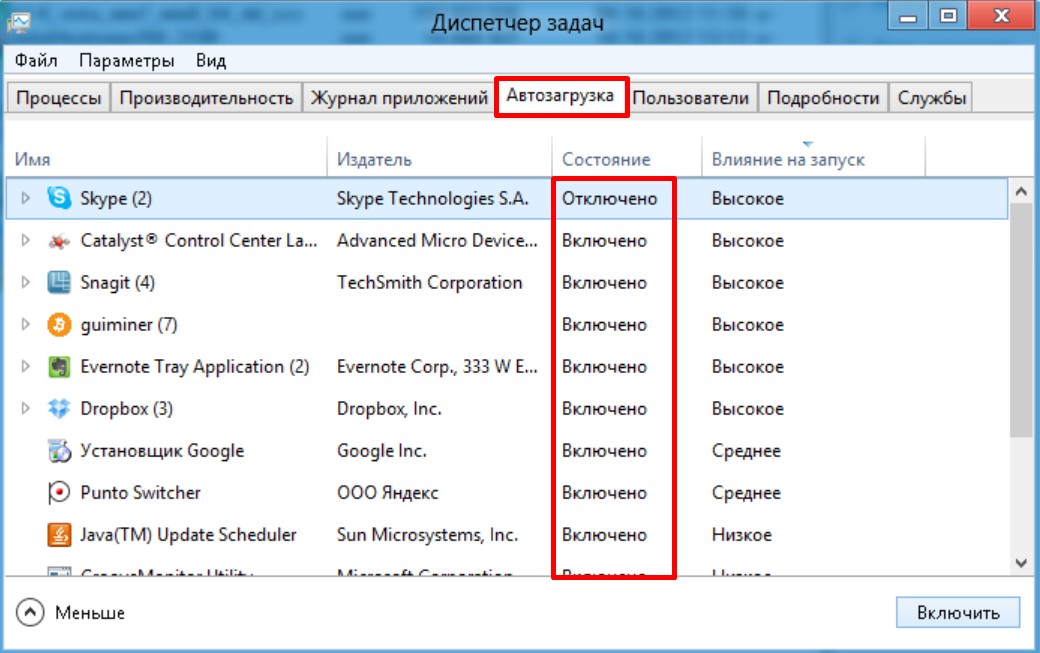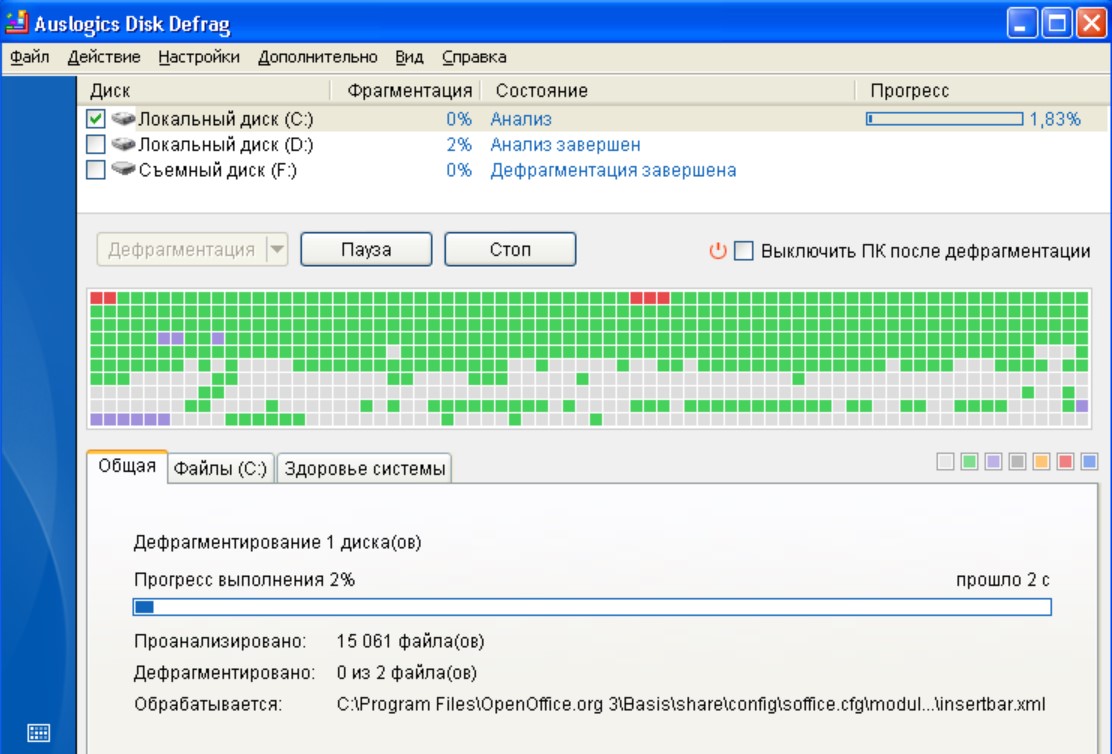Рано или поздно каждый из нас сталкивается с тем, что компьютер начинает работать хуже. Причина зависаний и торможений обычно не в поломке, а в неправильной эксплуатации. Как физической (скопление пыли внутри системного блока или износ системы охлаждения в ноутбуках), так и технической, когда мы неосознанно расходуем ресурсы своего ПК на ненужные и бесполезные процессы, забиваем память, подцепляем вирусы. Подготовили для вас 11 советов, как ускорить работу компьютера.
1. Удалите программы, которые не используете
Даже на только что купленном компьютере часто есть предустановленные программы, которые на практике никогда не используются. Что уж говорить о ПК, на котором человек отработал пару лет — там старого ненужного барахла больше, чем на антресолях. Пользы от этих программ никакой, а место и ресурсы тратятся.
Для удаления всех ненужных программ откройте Панель управления в меню кнопки Пуск, выберите пункт Программы. Появится список всех установленных на ПК приложений, где можно удалить всё, что вам уже не требуется.
Гайд оптимизации пк

Главное случайно не удалить софт, обеспечивающий корректную работу системы. Издателем такой программы обычно является производитель компьютера или компания Microsoft, и дата его установки — хронологически самая ранняя. Если программа не требуется вам прямо сейчас, но может пригодиться в будущем, или вы пользуетесь ей раз в год — можно просто хранить установочный файл и устанавливать её на то время, когда она вам нужна.
2. Сократите список автозагрузки
Многие программы автоматически запускаются при включении компьютера, из-за чего система загружается дольше. На этом вред от них не заканчивается — ненужные процессы занимают лишнюю оперативную память, снижая производительность. Почти все программы, автоматически запускаемые при входе в Windows, продолжают работать в фоновом режиме, хотя они не нужны.
Например, навороченная программа для печати от производителя вашего принтера — просто распечатать текст из Ворда вы прекрасно сможете и без неё. Программы фотокамер, телефонов и планшетов — то же самое. Вряд ли вы каждый день синхронизируете эти устройства с компьютером. Едва ли нужен вам при каждом запуске системы и Скайп, не говоря уже разном хламе вроде Защитника Яндекс или Спутника Mail, которые так любят засовывать в придачу к действительно нужным программам.
Чтобы сократить список автоматически запускаемых программ, нажмите кнопку Пуск и в строке поиска наберите команду msconfig. Появится окно с несколькими вкладками. Во вкладке Автозагрузка галочками отмечены все программы, которые запускаются при включении компьютера. Снимите их с ненужных программ.
Главное не переусердствовать — отключать автозагрузку служебных программ или антивирус не стоит. Помимо программ система при включении компьютера автоматически загружает более 200 разнообразных шрифтов. Большинством из них вы никогда в жизни не воспользуетесь. Отключить лишние можно через Пуск. Выбираем Панель управления — Оформление и персонализация — Шрифты.
Нажимаем на ненужный шрифт правой кнопкой и в выпавшем меню нажимаем Скрыть.
3. Периодически используйте системные возможности оптимизации
Возьмите за правило не реже одного раза в месяц активировать встроенные возможности для оптимизации. Это такие функции как Очистка диска и Дефрагментация. Обе расположены в меню кнопки Пуск: Все программы — Стандартные — Служебные. Очистка диска ищет и удаляет мусор: временные файлы Интернета, различные отчеты об ошибках и т.п. технические файлы, которые пользователю совершенно не нужны.
Дефрагментация — ещё один инструмент оптимизации работы компьютеров, в которых используются накопители на жестких магнитных дисках, а таких пока ещё большинство. Смысл процесса дефрагментации состоит в перераспределении фрагментов файлов и логических структур файловых систем на дисках для обеспечения непрерывной последовательности кластеров. Чтение файлов после дефрагментации производится линейно и непрерывно, без излишних дополнительных сдвигов головки жёсткого диска для поиска фрагментов, что и позволяет ускорить работу программ и компьютера в целом.
4. Установите дополнительный жесткий диск
В идеале это должен быть твердотельный накопитель (SSD). SSD меньше, легче и гораздо быстрее, чем традиционные жёсткие диски (HDD), но пока существенно дороже и менее износостойки. Поставив себе жесткий диск такого типа, вы действительно можете ощутимо повысить производительность, в некоторых случаях — в разы. Если вы давно думаете о том, как можно улучшить работу своего компьютера, то покупка SSD — верный, пусть и дорогой способ.
Если для вас важнее экономия и долговечность, то поможет и установка дополнительного HDD-диска. Свободного места станет больше, а значит и компьютер будет работать быстрее. Критичны ситуации, когда у вас занято более 85% объема памяти. Это резко снижает производительность компьютера. Тут уже надо как можно скорее либо удалять всё лишнее, либо всё-таки раскошеливаться на дополнительный жесткий диск.
5. Установите дополнительную оперативную память
Оперативная память используется для обработки информации запущенными программами. И чем больше информации требуется обработать, тем больший объем оперативной памяти необходимо задействовать. Если этой памяти не хватает, система начинает использовать ресурсы жесткого диска, что приводит к замедлению работы компьютера и зависаниям.

Для работы стандартных офисных программ вполне хватит 4 гб оперативки, но если вы используете более сложные графические редакторы, монтируете видео или играете в видеоигры, то стоит задуматься об установке дополнительных планок оперативной памяти. Тем более что операция это совсем несложная. Отметим, что ноутбуки, которые в целом сложнее прокачивать, чем стационарные компьютеры, в плане установки дополнительной оперативной памяти обычно тоже сложностей не вызывают.
6. Периодически чистите компьютер
Обыкновенная пыль — вот что заставляет ваш компьютер шевелить мозгами медленнее. Представьте, как быстро думали бы вы под миллиметровым слоем пыли. Особенно проблема актуальна для стационарных компьютеров, хотя и ноутбуки рекомендуется периодически чистить. Просто разобрать их самостоятельно сложнее. Пыль препятствует нормальной вентиляции, в результате чего внутренние элементы компьютера начинают перегреваться, замедляя работу системы.
Если перегрев превысит критическую отметку, какая-нибудь из плат просто сгорит, и ремонт обойдется куда дороже регулярной чистки. По процессу разборки и чистки компьютера существует множество зачастую противоречащих друг другу советов и рекомендаций, поэтому мы подробно остановимся на этом вопросе в отдельной статье. Самый простой способ избежать этой проблемы — ежедневно протирать пыль. Тогда первые 2-3 года после покупки вам не придется думать, как ускорить работу своего компьютера.
 7. Удалите вредоносное ПО
7. Удалите вредоносное ПО
Под вредоносными программами понимают не вирусы, которые вы вряд ли по доброй воле запустите в свой компьютер, а внешне нормальные приложения, часто устанавливающиеся без ведома пользователей, не блокируемые антивирусниками, сложные в удалении и не несущие никакой пользы.
Программы PUP, AdWare и Malware приводят к появлению всплывающей рекламы, автоматическому открытию ненужных страниц (без возможности изменить стартовую) в браузере и другим невинным шалостям.
Если у вас Windows 10, то в ней уже имеется встроенное средство для удаления таких вредоносных программ — Microsoft Malicious Software Removal Tool. Эта программа не очень эффективна, но точно безопасна. Для более глубокой очистки придется воспользоваться сторонним приложением.
8. Обновите драйвера видеокарты
Производители видеокарт регулярно выпускают новые версии драйверов, которые часто могут значительно увеличить производительность, особенно если вы используете приложения, где графика важна. Речь об играх, фото- и видеоредакторах. Конечно ожидать, что компьютер начнет летать, наивно, но свои 10-15% прироста драйвера вполне способны дать. А в работе некоторых программ вовсе могут возникать проблемы из-за отсутствия актуальной версии драйверов для видеокарты на вашем компьютере, так что даже в профилактических целях регулярное обновление драйверов полезно.
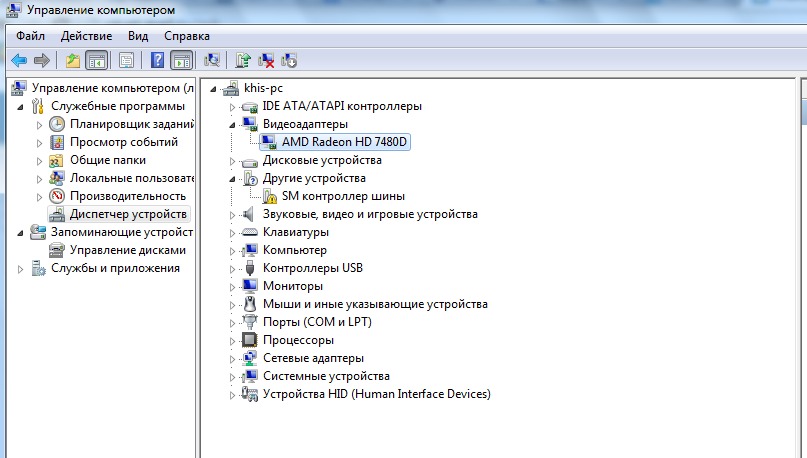
Чтобы узнать, какая у вас видеокарта, зайдите в Диспетчер устройств. Он открывается через Мой компьютер — Свойства — Диспетчер устройств — Видеоадаптеры.
Для того, чтобы обновить драйвера, необходимо выяснить, какая именно видеокарта установлена на вашем устройстве. Дальше останется зайти на официальный сайт производителя, где указать модель видеокарты, операционную систему и её разрядность. Скачивание и установка драйверов — вопрос всего пары минут, поэтому советуем не пожалеть их и улучшить работу своего компьютера.
9. Отключите визуальные и звуковые эффекты
На слабых компьютерах красивое оформление снижает скорость работы компьютера, поэтому многие владельцы таких устройств интересуются, как оптимизировать Windows. Конечно, анимация операционной системы делает работу более приятной, но производительность всё же важнее. Решить свои задачи вы вполне сможете и без тени от курсора или параллакс-эффектов. Самый простой вариант — оптимизировать оформление по умолчанию.
В меню кнопки Пуск выберите пункт Система — Дополнительные параметры системы. В появившемся диалоговом окне выберите вкладку Дополнительно. Там в пункте Быстродействие выберите вариант Обеспечить наилучшее быстродействие — все эффекты отключатся.
10. Пользуйтесь лицензионными программами
Наверняка многие из вас хотя бы однажды скачивали пиратский софт. Некоторые доходят даже до того, что используют взломанные антивирусные решения, хотя человеку в здравом уме очевидно, что если такой софт даже сам себя от взлома защитить не способен, то уж конечно он не защитит и вашу безопасность.
Стремление сэкономить на программах оборачивается накапливающимися проблемами с производительностью компьютера. Эти проблемы не всегда заметны на первый взгляд, но постепенно они опутывают мозги вашего ПК словно паутиной, и он шевелит ими всё медленнее, начинает периодически ошибаться.

Как оптимизировать Windows для ускорения работы ОС
Со временем работа компьютера замедляется. Это неизбежный процесс, который у одних пользователей происходит достаточно быстро, у других – медленно. Проблема в том, что существует не менее десятка причин, из-за чего это происходит, и ещё больше способов ускорить работу операционной системы. Сегодня мы рассмотрим именно второй аспект.

Многие владельцы ПК не решаются на шаги по оптимизации работы Windows, воспринимая такие меры как урезание возможностей ОС. В этом действительно есть доля правды, но сам термин «оптимизация» предполагает достижение компромиссов. В данном случае между производительностью компьютера и его функционалом. Но такой сложный программный продукт, как операционная система, действительно состоит из многих сотен компонент, некоторые из которых вполне можно отключить, для некоторых – выполнить тонкую настройку. Словом, не так страшен волк, как его малюют…
Итак, переходим к описанию шагов, которые помогут повысить производительность ПК без необходимости выполнения таких операций, как разгон процессора или видеокарты.
Отключение индексации дисков
Служба индексации позволяет производить поиск файлов на жёстком диске более быстро. Но, во-первых, вряд ли эта функция используется слишком часто, во-вторых – индексация включена всегда и любые изменения на диске (например, инсталляция нового приложения) запускают фоновые процессы, замедляющие работу компьютера. Наконец, если оценивать скорость поиска файлов с хронометром в руке, то окажется, что выигрыш от индексации будет малозаметным.
Другими словами, если вы отключите индексацию, ПК будет работать на доли процента быстрее, но всё время. А поиск файлов замедлится на ту же величину, но ведь поиском мы пользуемся нечасто, не правда ли?
Итак, как отключить индексацию дисков в рамках мероприятий по оптимизации Windows 10:
- запускаем «Мой компьютер»;
- щёлкаем правой кнопкой мыши по диску, на котором установлена система (обычно это диск с);
- появится контекстное меню, выбираем пункт «Свойства»;
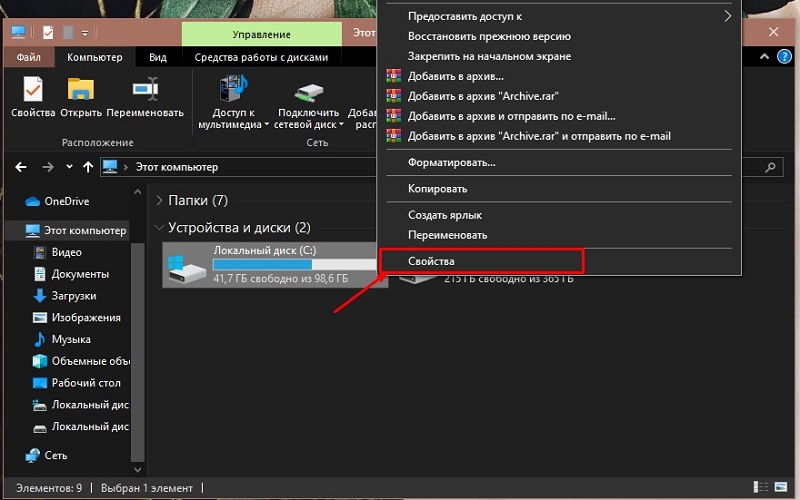
- откроется новое окно, в котором нужно убрать галочку напротив текста «Разрешить индексировать содержимое файлов …»;
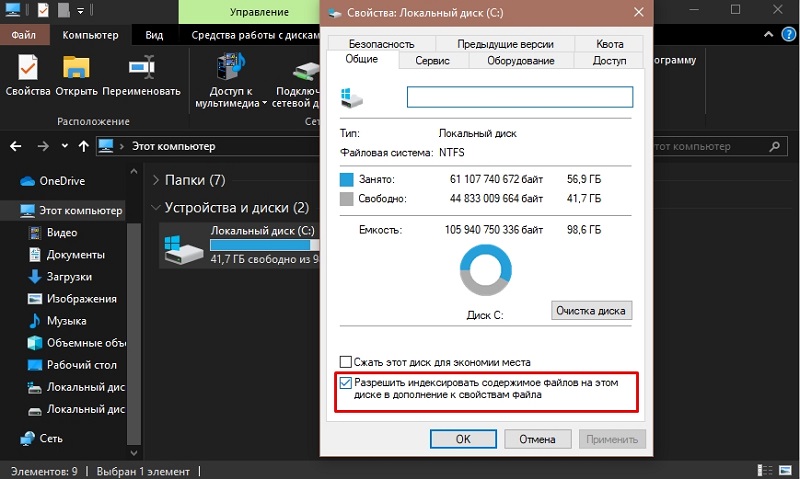
- после подтверждения нажатием Ок придётся отвечать на ещё несколько предупреждающих окон.
Отметим, что такую же процедуру можно и нужно выполнить и для других разделов, а если у вас стоит SSD-накопитель, то отключение индексации делать тем более нужно, поскольку снизит количество обращений к диску и тем самым увеличит длительность его функционирования.
Отключение контроля UAC
Похоже, беспокойство Microsoft о безопасности своих пользователей приобрело маниакальные масштабы. Это, конечно, преувеличение, но появление бесконечных сообщений о том, можно ли открывать тот или иной файл, многих юзеров попросту раздражают. Если у вас стоит антивирус, то этого вполне достаточно. Тем более, что такие сообщения перекладывают инициативу на самого пользователя, который в принципе не может знать, содержит ли открываемый файл вредоносный код, даже если это известное приложение. А вот антивирусы справляются с этой задачей самостоятельно.
Итак, открываем «Панель управления» и кликаем на вкладке «Система и безопасность». Здесь нас интересует верхний раздел «Центр безопасности», в котором кликаем на подпункте, отвечающем за изменение параметров управления учетными записями. После появления ползунка его нужно сдвинуть до минимального показателя, подтвердив свои действия нажатием Ок.
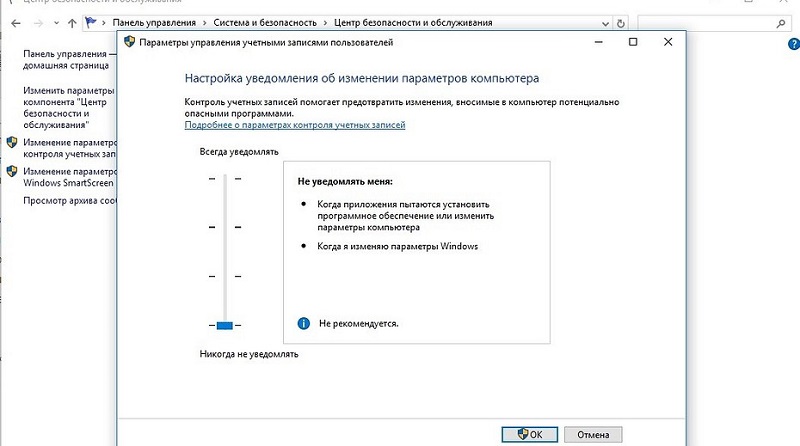
Отключение гибернации
Для настольных ПК режим «умного сна» не столь важен, как для ноутбуков. Можно утверждать, что между обычным режимом сна и гибернацией разница в экономии электроэнергии не столь существенна, но при пробуждении в последнем случае требуется намного больше времени, поскольку система «просыпается», считывая своё состояние до момента отключения, и восстанавливая все запущенные службы, утилиты и программы.
Для отключения режима гибернации потребуется запуск командной строки – через системные службы этого сделать нельзя. Итак, жмём комбинацию «Win+R», и в консоли «Выполнить» вводим cmd. В окне командной строки набираем команду «powercfg –h off», подтверждаем нажатием Enter.
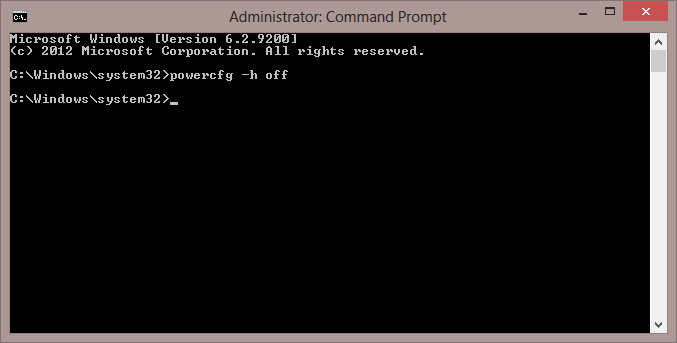
Если захотите вернуть режим – наберите ту же команду, но с параметром on в конце.
Отключение службы восстановления
На Windows XP, например, после инсталляции системы по умолчанию эта служба было отключена. В более поздних версиях она запущена, позволяя восстанавливать работоспособность операционной системы в случае появления проблем, которые никакими другими способами устранить не удаётся. Если вы уверены, что антивирусного пакета достаточно для обеспечения стабильности работы ОС, то «Восстановление системы» можно и отключить, и это позволит ускорить работу компьютера с установленной Windows 10. Дело в том, что при каждой инсталляции нового ПО и других важных событиях Windows автоматически создаёт контрольные точки, тратя на это ресурсы компьютера.
Для этого через меню «Пуск» вызываем утилиту «Система», а в ней – опцию «Защита системы». В новом окне кликаем на кнопке «Настроить». Останется только выбрать опцию «Отключить защиту системы», а заодно – удалить ранее созданные контрольные точки, занимающие место на системном диске.
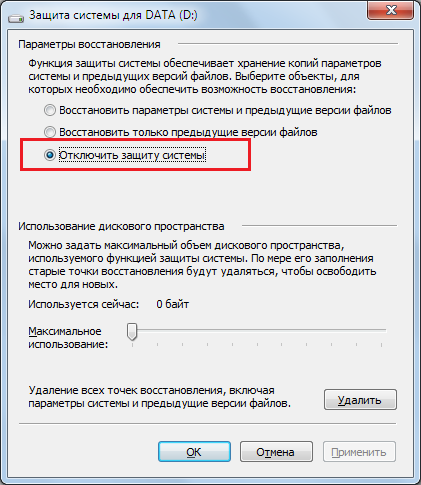
Отключение удалённого доступа
Как и предыдущая опция, в Windows удалённый доступ присутствует по умолчанию. Служба работает вне зависимости от того, нужна она в данный момент или нет. В подавляющем большинстве случаев доступ к удалённому компьютеру не требуется вообще, но если такая необходимость возникает – можно воспользоваться бесплатной утилитой TeamViewer, которая не сидит в оперативной памяти и справляется с подобными задачами не хуже встроенных средств.
Для отключения службы заходим с «Защиту системы» (см. раздел выше) и кликаем на кнопке, запрещающей удалённый доступ. Заметим, что таким образом можно оптимизировать Windows 10,8, 7 и более ранних версий, включая сетевые.
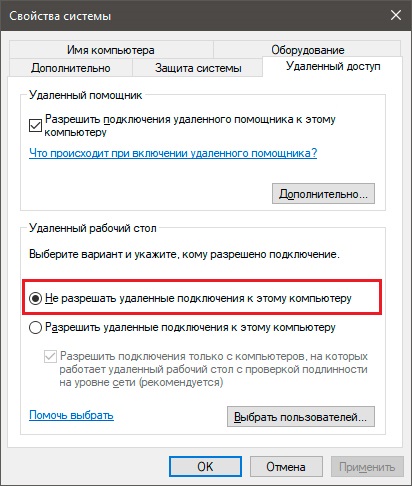
Отключение Game DVR
Одно из нововведений в «десятке» – поддержка Xbox, и приложение Game DVR как раз и выполняет эту задачу. Причём оно встроено в операционную систему, но даже геймеры далеко не в восторге от этой функции. А всё потому, что она записывает на диск игровой процесс в виде видео, но что самое интересное – не уведомляя об этом пользователей. С одной стороны, расширение пула игр можно назвать позитивом, но снижение производительности при запуске этих игр нивелирует все плюсы.
Так что оптимизация Windows 10 посредством отключения сервиса – вполне обоснованный шаг. Для этого в поисковой консоли нужно набрать Powershell, а когда высветятся результаты, выбрать Windows Powershell. Эту консоль следует запускать с правами администратора, после чего ввести команду:
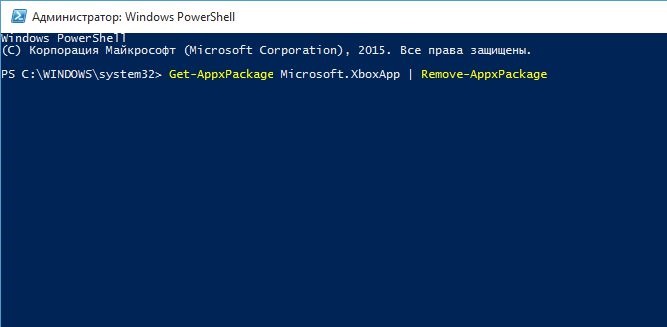
Все службы, поддерживающие Xbox, будут деактивированы.
Разгрузка меню «Пуск»
Часть ресурсов отбирает и панель «Пуск», формируя живые плитки, которыми пользуются далеко не все. Оптимизировав эту панель, можно немного ускорить работу Windows 10. Для этого достаточно открепить те плитки, которые используются крайне редко или никогда. Делается это с помощью ПКМ и выбора в контекстном меню пункта «Открепить от начального экрана».
Отключение уведомлений, подсказок
Назойливые уведомления операционной системы и некоторых приложений (особенно в этом усердствуют браузеры) раздражает пользователей, но и отнимают ресурсы Windows. От этого можно избавиться, для чего через меню «Пуск» нужно загрузить «Параметры», выбрать вкладку «Система», а в ней – раздел «Уведомления и действия». Останется только деактивировать верхний переключатель, отключив его.
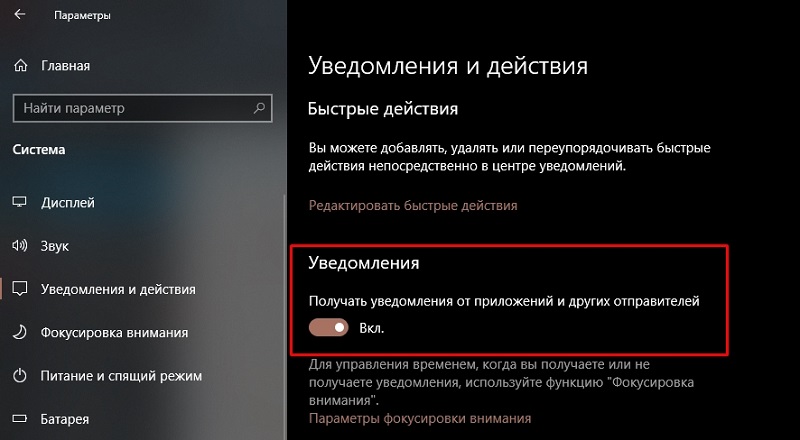
Чуть ниже находится аналогичный переключатель, с помощью которого можно отказаться от показа подсказок и советов самой Windows.
В крайнем случае, имеется Help и интернет, где можно найти ответы практически на любые вопросы, касающиеся работы Windows.
Изменение параметров конфиденциальности
Многие знают, что Windows 10 отслеживает определённые действия пользователей, отправляя соответствующие отчеты непосредственно на сервера Microsoft. Официальная мотивация – отслеживание багов в коде ОС, хотя, вероятно, данные вполне могут использоваться и в коммерческих целях. Так или иначе, подобная деятельность не может не потреблять ресурсы компьютера. Особенно это заметно на ПК со слабым процессором или небольшим объёмом оперативной памяти.
Отключить эту функцию можно в разделе конфиденциальности (вкладка «Параметры»). Заходим в подраздел «Общие» и деактивируем верхние три функции, а в подразделе «Отзывы и диагностика» в параметре, отвечающем за регулярность отправки отчётов, следует указать «Никогда».
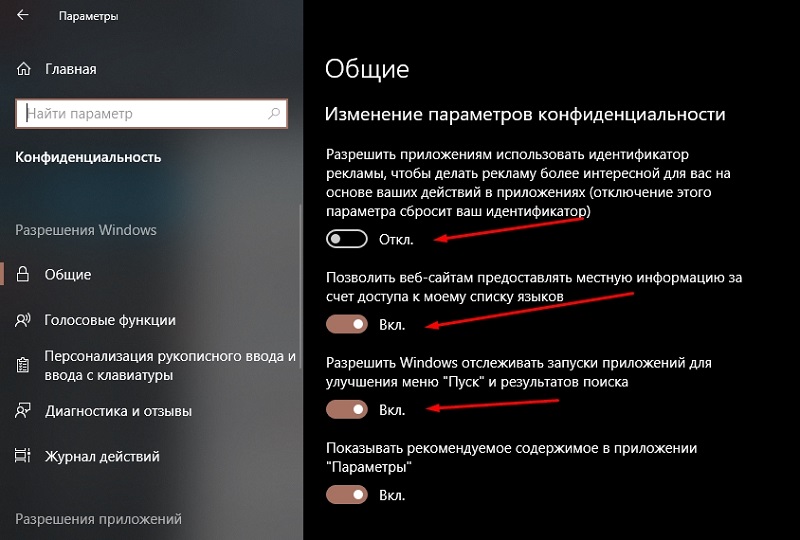
Удаление ненужных приложений
Вы думаете, что чистить комп нужно только от установленных вами программ, о которых вы благополучно забыли? А вот и нет – наверняка на жёстком диске имеется немало служебных приложений, программ и утилит, которые являются частью ОС, но вы их не используете. К примеру, «Центр отзывов», приложение «Карты», «Улучшите свой Office», и пр.
Они тоже могут отслеживать ваше поведение, формировать статистические отчёты и отсылать их производителю, расходуя ресурсы ПК. Чтобы посмотреть список таких приложений, необходимо на любом пустом месте рабочего стола кликнуть правой кнопкой мыши и выбрать в открывшемся меню пункт «Параметры экрана». Смотрим перечень, нажав на вкладку «Приложения и возможности» и удаляем приложения, которые считаем ненужными.

Настройка схемы электропитания
Если вы владелец настольного ПК, то беспокоиться об экономии электроэнергии вам не стоит, в отличие от тех, кто работает за ноутбуком.
За параметры электропитания отвечает так называемый профиль работы устройства. Эта функция отвечает за оптимизацию расходования электроэнергии батареей, но в некоторой степени влияет на производительность других компонентов ПК. Эта служба расположена во вкладке «Питание и спящий режим» (подраздел «Дополнительные параметры питания»).
Здесь у нас имеется три доступных режима: экономный, сбалансированный и с максимальной производительностью. Если вы хотите, чтобы ноутбук работал немного быстрее, стоит выбрать опцию «Высокая производительность». Для десктопного компьютера прирост будет совсем небольшой.
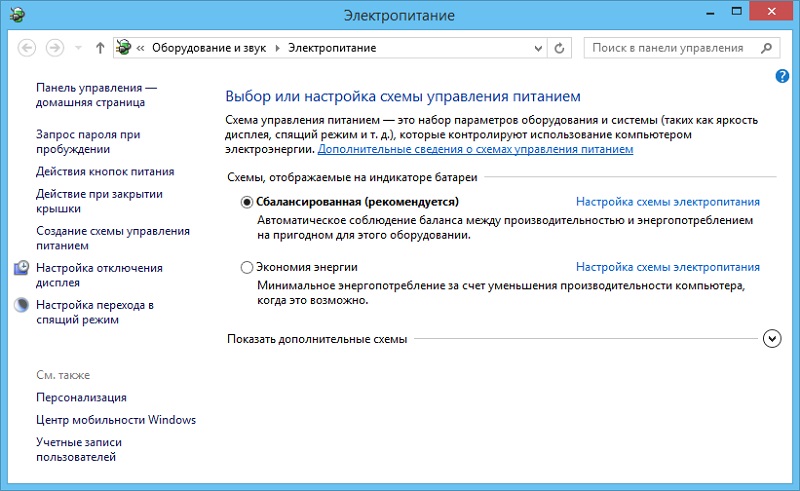
Ещё один параметр, на который стоит обратить внимание – «Управление питанием процессора». В этом разделе также можно производить некоторые манипуляции – например, установить режим «Минимальное состояние процессора», что позволит экономить электроэнергию за счёт более медленной работы ПК, а можно установить значение параметра в максимальное, то есть выполнить программный разгон CPU. Здесь же можно выставить значение параметра, отвечающего за реакцию системы охлаждения компьютера на возросшую нагрузку на ЦП.
Если мы хотим оптимизировать слабый ноутбук под Windows с целью повышения производительности, просто выбираем режим «Высокая производительность», при котором время автономной работы уменьшится.
Ускорение загрузки Windows
Даже если в компьютере установлен многоядерный процессор, по умолчанию загрузка операционной системы происходит с участием одного ядра. Если задействовать остальные, можно ускорить запуск ОС. Для этого комбинацией Win+R запускаем консоль «Выполнить» и вводим команду msconfig. В окне утилиты во вкладке «Загрузка» кликаем на кнопке «дополнительные параметры», устанавливаем галочку в пункте «Число процессоров» и указываем, сколько CPU должно принимать участие в загрузке Windows.
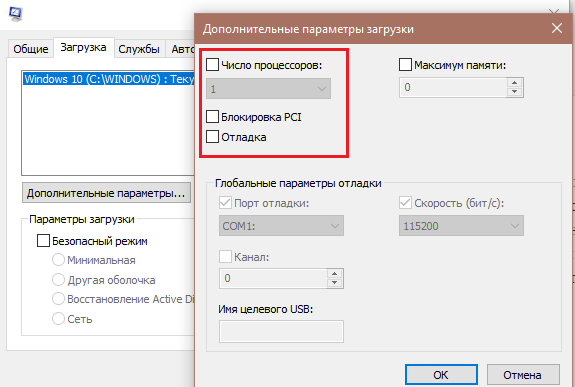
Проверка автозагрузки приложений
В этой же утилите переходим во вкладку «Автозагрузка». Здесь содержится перечень приложений, которые запускаются при старте системы. Проинспектируйте его – вполне возможно, что в памяти компьютера висят программы, которые вам не нужны. Их можно исключить из списка автозагрузки, убрав галочку напротив ненужной программы.
Мало того, что увеличится скорость загрузки ОС, вы сможете ускорить работу ПК под Windows по причине освобождения некоторого объёма оперативной памяти.
Отключение лишних системных служб
Как ускорить компьютер — 17 рабочих способов

В независимости от возраста и комплектации компьютера, рано или поздно скорость работы значительно снижается. Подобные проблемы с работой сначала не кажутся существенными, но при длительном «накапливании» проблемы это может вылиться в сбои работы или даже в полноценную поломку. К счастью, проблемы с компьютером часто несерьёзные, поэтому их можно быстро и самостоятельно решить.
Почему компьютер работает медленно
В первую очередь стоит понять, какие проблемы вызывают замедление и как ускорить работу компьютера?
Причиной замедления работы могут стать как физические факторы (износ комплектующих), так и программные (вирусные файлы, недостаток места на жестком диске, большое количество программ). Чаще всего все они накладываются друг на друга, поэтому для правильной и долгосрочной оптимизации ПК необходимо учитывать все эти факторы.
1. Обновляем драйверы
Драйверы – это особый тип программ, которые связывают компоненты компьютера и дополнительные устройства с самим ПК. Подобные программы (как и все другие) постоянно обновляются, чтобы соответствовать новой версии Windows (особенно актуально для Windows 10). Если драйверы долго не обновлялись – они могут накапливать сбои и ошибки, что как раз приводит к замедлению работы. Например, если не обновлять софт для видеокарты, со временем ещё максимальная производительность может снизиться в разы.
Узнать актуальные обновления можно через официальный сайт производителя компонентов или же с помощью DriverPack Solution. Данная программа показывает все компоненты: начиная от материнской платы и заканчивая мышью и постоянно проводит автоматический поиск доступных обновлений.
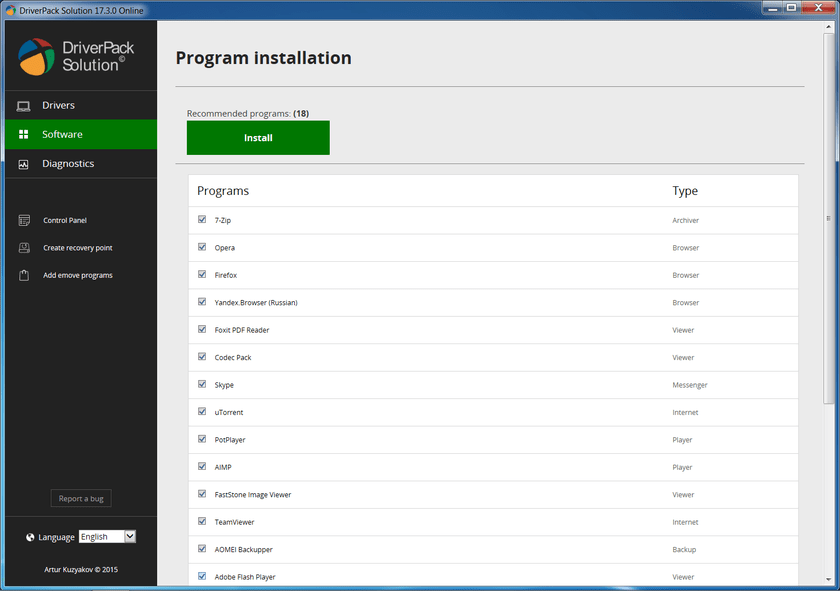
2. Отключаем визуальные эффекты и анимацию
Начиная с Windows 7 в ОС постоянным дополнением являются специальные эффекты и анимация, которая приятно выглядит, но сильно нагружает комп. Логично, что самый простой способ как ускорить работу компьютера – это отключить такую анимацию.
Для этого необходимо сделать следующие шаги: откройте меню Windows, затем войдите в пункт «Система», откройте вкладку «Дополнительные параметры системы», а после «Дополнительно» и нажмите на «Параметры быстродействия». После этого появится вкладка «Визуальные эффекты», где Вам нужно найти «Особые эффекты».
В данном пункте будут показаны все доступные эффекты, которые можно отключить. Выбирайте на своё усмотрение и после всех действий не забудьте нажать «Принять».
В Windows 10 можно сделать проще и просто войти в панель управления и ввести в поиске «параметры цвета» и выбрать там «эффект прозрачности».
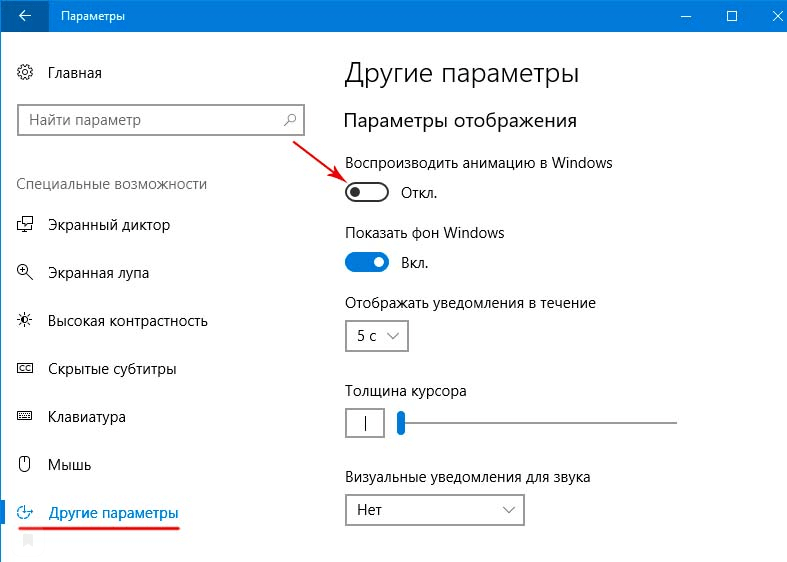
3. Чистим от вирусов
Не для кого не секрет, что на работу системы сильно влияют и вредоносные файлы. Сами по себе они работают постоянно, что сильно сказывается на производительности. Кроме того, есть ряд вирусов, которые встраиваются в систему и используют её ресурсы для майнинга – такой тип виров может понизить скорость работы в несколько раз. Поэтому, компьютер нуждается в хорошем антивирусе (постоянно) или хотя бы требует профилактической проверки минимум раз в неделю.
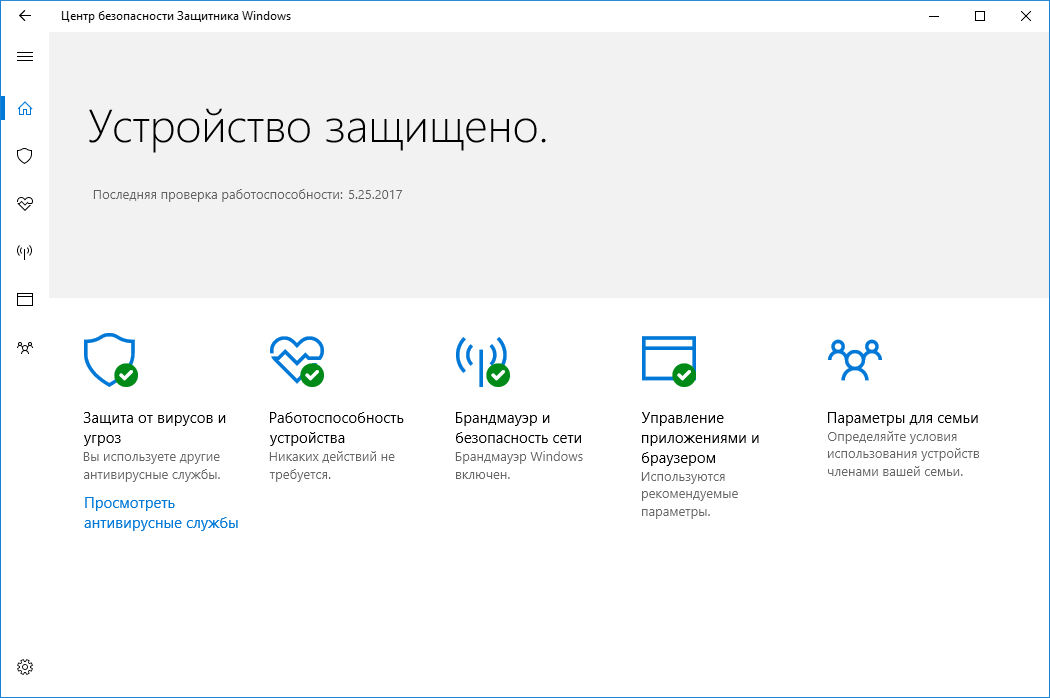
В Windows 10 есть мощный встроенный антивирус, но его всегда можно отключить и поставить то, что необходимо лично Вам.
4. Чистим кэш браузера
Как привило именно в браузере проводится большая часть времени. За сутки человек посещает десятки сайтов, каждый из которых сохраняет данные о Вас к себе, а сам браузер сохраняет часть этого сайта на компьютер, чтобы при повторным запуске быстрее загружать страницу. Подобные сохранённые файлы называются «кэш». Он совершенно не обязательный и время от времени сам удаляется. Однако, его можно почистить и самостоятельно, чтобы ускорить компьютер:
Для этого необходимо перейти в пункт «Настройки» браузера, а далее выбрать вкладку «История просмотром». Там выбирайте пункт «Очистить историю поиска и просмотров» и в всплывшем окне нужно выбрать нужные пункты «Очистить кэш». Сама процедура займёт около минуты времени и после неё необходимо перезапустить браузер.
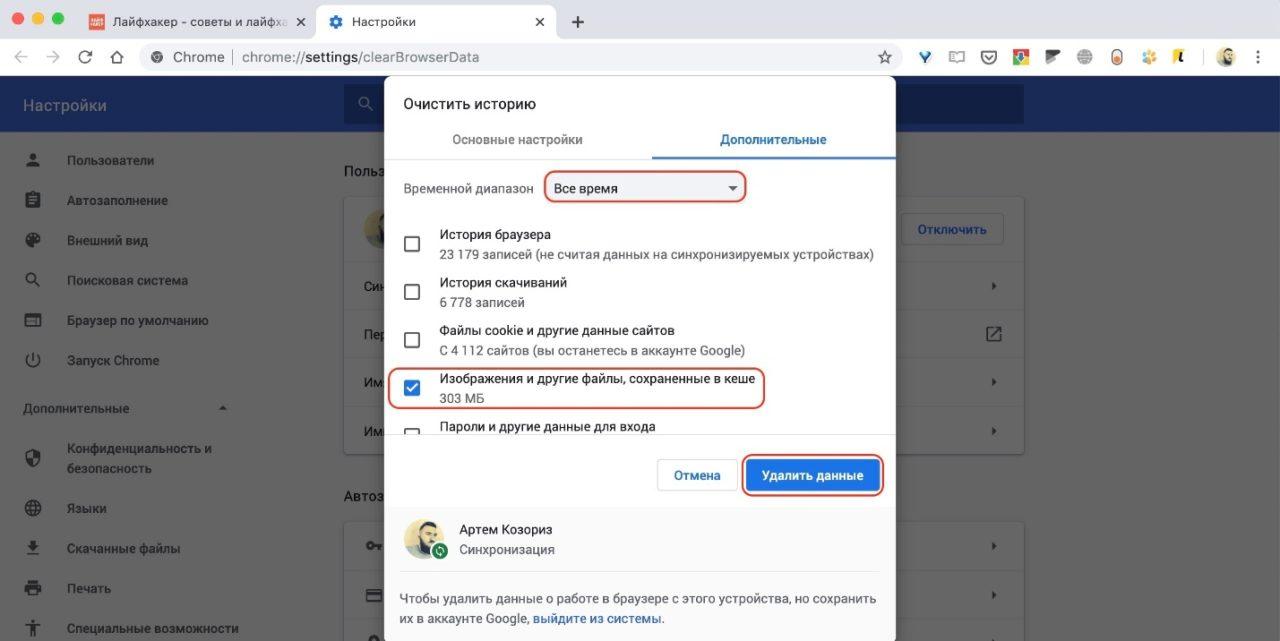
Важно! Если пароли и логины не были сохранены, вас «выкинет» со всех аккаунтов и учётных записей.
5. Не забываем перезагружать ПК
Как не странно, простой перезапуск может значительно ускорить работу пк. В момент работы устройство выполняет огромное количество операций и время от времени в работе происходят микро-сбои. Если оно работает достаточно долго, то они накапливаются, из-за чего быстродействие сильно падает.
Простой перезапуск помогает решить эту проблему и избавить от ошибок. Производить его нужно не так часто – достаточно просто выключать компьютер, когда он не нужен.
6. Редактируем автозагрузку
Для удобства пользователя при включении компьютера операционная система автоматически включает некоторые программы, такие как антивирусы, сетевые программы и так далее. Но некоторые приложения также могут попасть в этот список – загрузчики, хранилища и другие программы. Все они сильно затормаживают запуск системы, при чём о многих таких программах пользователи даже не знают.
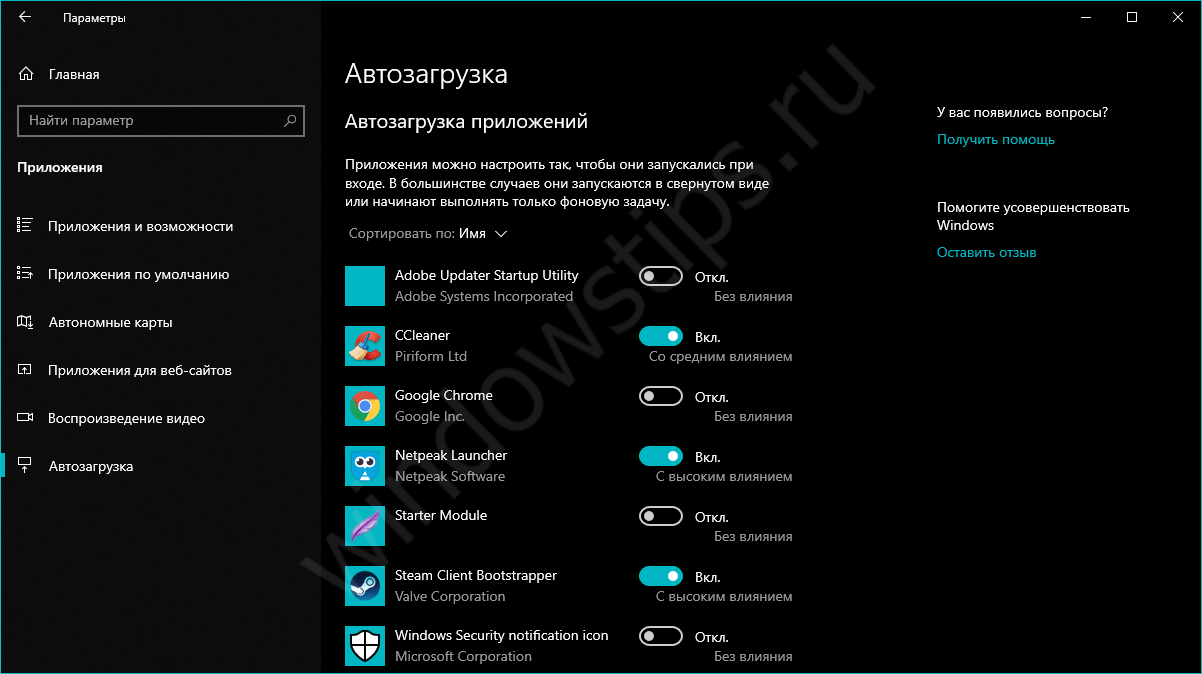
Чтобы оптимизировать устройство и убрать программы из автозапуска достаточно просто зайти в раздел «Настройки» и в поиске ввести «Параметры автозапуска». В вышедшем меню будут отображаться все программы, которые так или иначе запускаются вместе с компьютером.
Также, посмотреть такие программы можно через приложение Cleaner.
7. Чистим рабочий стол
Сам по себе рабочий стол относится к главному жёсткому диску, поэтому чем больше программ на рабочем столе, тем медленнее работает жёсткий диск с установленной на ней системой.
В первую очередь, следует избавиться от всех ненужных файлов либо удалив их, либо перенеся в другие папки. Сами папки также не следует хранить на рабочем столе долгое время и лучше сразу убрать их на другой жёсткий диск.
8. Настраиваем параметры быстродействия
Параметры быстродействия также относятся к эффектам анимации. Для того, чтобы улучшить работоспособность ПК с этим свойством необходимо:
На рабочем столе ПКМ нажать по пустому месту и выбрать пункт «Свойства». Дальше переходим в пункт «Дополнительные параметры системы», где нажимаем кнопку «Параметры быстродействия»
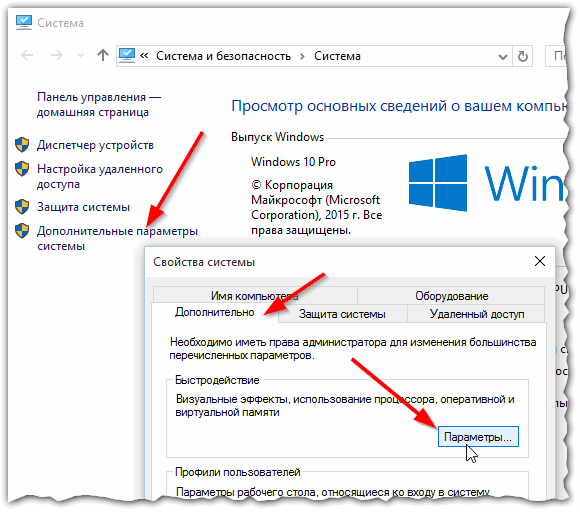
Во вкладке «Визуальные эффекты» выбираем пункт «Обеспечить наилучший вид» или «Обеспечить наилучшее быстродействие».
9. Настраиваем цветопередачу
За работоспособность по большей части отвечает видеокарты. Видеокарта – это элемент, который обрабатывает всю визуальную информацию и выводит её на монитор. Данный компонент наряду с процессором является важнейшей составляющей ПК.
Поэтому, для увеличения скорости работы нужно применить примерно те же действия, что и с анимацией – понизить нагрузку на видео карту. Для этого также нажмите на ПКМ на рабочем столе и выберите пункт «Настройки экрана». В данном разделе можно выбрать разрешение и цветопередачу, а также дополнительные настройки.
Чем больше разрешение экрана, тем больше нагрузки на процессор. Поэтому, чтобы ПК работал быстрее просто опустите это значение до оптимальных 1080р или 720р.
10. Чистим системный диск от лишних файлов
Лишние файлы по большей части влияют на тот жётский диск, где установлена система, так как при нехватки места ОС начнёт работать в разы медленнее, выдавая баги и ошибки.
Самый простой способ удаления ненужных программ является этот способ:
Зайдите в пункт «Этот компьютер» и вверху будет меню с «Удалить или изменить программу». В данном меню появится перечень всех установленных программ на компьютере. Такой способ очень удобный, так как сразу видно всё и можно быстро избавиться от ненужных программ. Для того, чтобы их удалить нужно просто дважды щёлкнуть ЛКМ по приложению из списка и автоматически откроется программа для удаления.
11. Делаем дефрагментацию
Дефрагментация диска – это процесс, при котором происходить перераспределение данных по жёсткому диску, тем самым создавая «два» диска. Один из них лучше оставить под систему, а второй использовать для всего остального. Сама процедуру выполняется следующем образом:
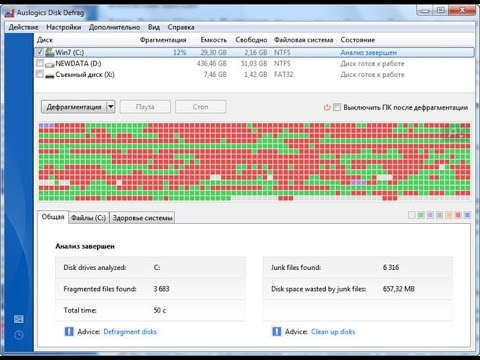
Щёлкните Мой компьютер –> выделите нужный диск; – щелчком правой кнопки мыши вызовите контекстное меню –> Свойства; – в открывшемся диалоговом окне Свойства откройте вкладку Сервис; – в разделе Дефрагментация диска щёлкните кнопку Выполнить дефрагментацию…; – в открывшемся окне Дефрагментация диска нажмите кнопку Дефрагментация; – дождитесь окончания процесса дефрагментации. Можно запустить дефрагментацию другим способом: Пуск –> Настройка –> Панель управления –> Администрирование –> Управление компьютером –> Дефрагментация диска –> выделите нужный диск –> Дефрагментация.
12. Настраиваем параметры BIOS материнской платы
Настройка BIOS – это один из самых сложных, но при этом эффективных способов дающих ускорение ПК. А так как версии БИОСа различаются, лучше всего получать информацию в форме видео:
13. Подключаем все ядра процессора
Для нормальной (базовой) работы операционной системы необязательно использовать все мощности компьютера. Однако, из-за изнашивания и устаревания компонентов эта процедура может быть полезной.
Делается это через тот же BIOS, поэтому всю информацию можно посмотреть в предыдущем пункте или же через настройку внутри системы:
Откройте меню «Выполнить», нажав на сочетание клавиш Windows + R. Введите msconfig и щелкните по Enter, чтобы открыть окно конфигурации системы.
Перейдите во вкладку «Загрузка», выберите нужную ОС и нажмите на функцию «Дополнительные параметры».Загрузк — Дополнительные параметры
Выберите строку «Число процессоров» и в развернутом списке найдите максимальное допустимое количество ядер.
Кроме этого следует повысить «Максимум памяти», отключить опцию «Блокировка PCI». В таком случае ОС будет распределять нагрузку на все ядра равномерно. Подтвердите настройки, нажав на OK.число процессоров
Примечание. В настройках «Максимум памяти» нужно выбрать любое числовое значение не ниже 1024 Мбайт. В противном случае скорость загрузки компьютера может и вовсе уменьшиться.
Чтобы не выполнять эти действия повторно, в предыдущем окне «Конфигурация системы» установите галочку на пункте «Сделать эти параметры загрузки постоянными». Подтвердите действия на «Применить» и OK.
14. Разбираем и чистим ПК внутри от пыли
Грязь и пыль тоже может служить причиной проблем с устройством. Пыль скапливается внутри комплектующих, вывивая сильный перегрев. От перегрева процессор автоматически переходит в «чадящий режим», чтобы просто не сгореть. Понять, что компьютеру необходима чистка можно по характерному «гудению» кулера.

Сама по себе процедура не сложная, но нужно помнить несколько правил:
Во-первых, нельзя использовать воду или любые другие средства, содержащие воду. При её попадании на детали ПК это может вызвать короткое замыкание и поломку комплектующих.
Во-вторых, пылесос используйте только очень осторожно, так как ещё мощности может быть достаточно, чтобы побить контакты или сместить детали внутри корпуса.
15. Меняем термопасту
Термопаста – это то вещество, которое отвечает за теплопроводность. Без неё процессор очень быстро бы перегревался. Но как и любой другой компонент, термопаста имеет срок жизни и иногда требует замены, чтобы ПК работал быстрее. Сами улучшения более наглядно можно посмотреть в специальных программах анализаторах. Для этого перед заменой термопасты проверьте температуру и частоту процессора, а затем после.
В первую очередь, необходимо выбрать хорошую термопасту. Сделать это можно по отзывам, а купить в магазине, где продаются компьютерные комплектующие.
Первым делом нужно подготовить место в правильно вскрыть корпус от компьютера. Уже там необходимо найти радиатор, который закрывает процессор. Обычно он держится на болтиках, поэтому не пытайтесь снять его силой. После откручивания, снимите его и уберите в сторону.

После снятия радиатора можно наносить термопасту на сам процессор. Делать это нужно аккуратно и без излишнего надавливания на тюбик. Слой самой пасты должен быть тонким, иначе от неё самой может быть перегрев. После нанесения растирать или как-то иначе взаимодействовать с ней не нужно. Просто аккуратно положите радиатор на место и закрутите болты обратно.
После этого можно запускать компьютер и проверять работоспособность.
Также, термопасту можно нанести и на видеокарту. Процесс примерно такой же, только наносится сама паста на такой же процессор внутри корпуса видеокарты. С его разборкой нужно быть осторожным. Делайте всё аккуратно, иначе можно сильно повредить кристалл, из-за чего видеокарта придёт в негодность. Также, сам слой термопасты для неё должен быть ещё меньше.
16. Меняем видеокарту
О том, насколько видеокарта важна для ПК уже описано выше. Обычно, её срок службы – это около 7 лет с года выпуска, уже после она считается «устаревшей», хоть и может работать нормально. Замена старой видеокарты на новую – это отличная оптимизация ПК.
Перед тем, как проводить любые операции с внктренностями ПК – обесточте его. Также, корпус нужно размесить так, чтобы у Вас был доступ к любой его части, чтобы быстро выполнить всю работу. Также, обеспечите себя хорошим освещением.
Когда блок разобран, можно отключать видеокарту от материнской платы. Для этого необходимо просто открутить болт, держащих элемент в корпусе. Далее (при необходимости) отключите видеокарту от питания. Правда, не все модели имеют дополнительное питание.
Сама видеокарта имеет несколько креплений, которые нужно аккуратно снять. После этого, необходимо просто убрать компонент в сторону и взять новый.